Brother QL-1060N User Manual
Page 81
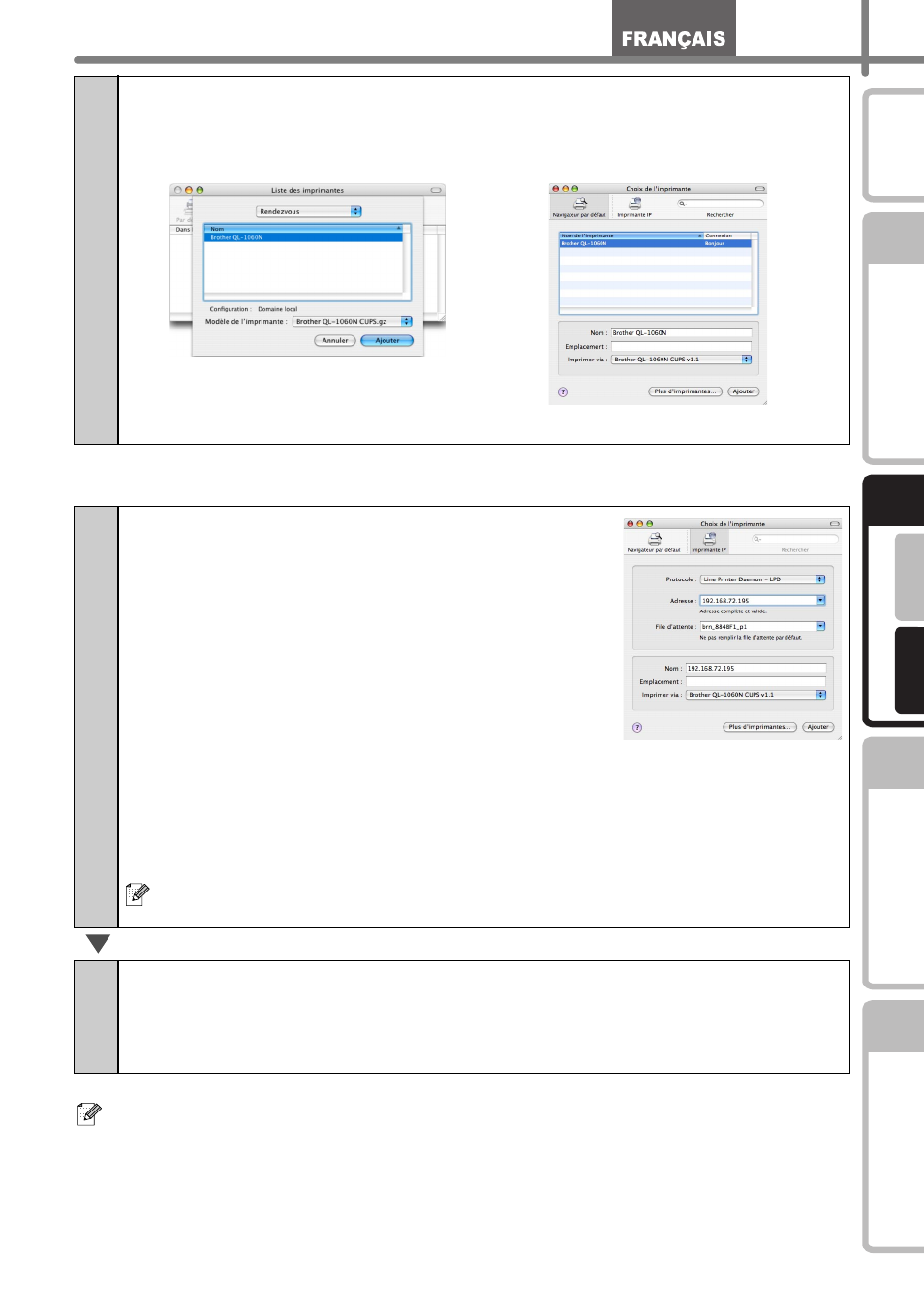
19
ETAPE
1
ETAPE
2
ETAPE
3
Po
ur Window
s
®
P
our
Mac
into
sh
®
ETAPE
4
Pour obtenir des détails sur le logiciel, voir l'aide de P-touch Editor.
9-2 Choisissez QL-1060N dans la liste et cliquez à nouveau sur Ajouter
pour ajouter l'imprimante à l'utilitaire de configuration des imprimantes.
Passez maintenant à l'étape 10.
Utilisateurs d'un câble d'interface réseau (configuration réseau
manuelle)
9
(Mac OS
®
X 10.3.9) Cliquez sur Ajouter et
choisissez Impression via IP en haut de
l'écran. Entrez l'adresse IP de l'imprimante
dans la zone d'adresse. Choisissez QL-
1060N dans la liste et cliquez à nouveau sur
Ajouter pour ajouter l'imprimante à l'utilitaire
de configuration des imprimantes.
(Mac OS
®
X 10.4.x) Cliquez sur Ajouter et
choisissez Imprimante IP en haut de l'écran.
Entrez l'adresse IP de l'imprimante dans la
zone d'adresse. Choisissez QL-1060N dans
la liste et cliquez à nouveau sur Ajouter pour ajouter l'imprimante à
l'utilitaire de configuration des imprimantes.
Quand vous définissez le nom de la file, utilisez la valeur brn_xxxxxx_p1 où
xxxxxx correspond aux 6 derniers chiffres de l'adresse Ethernet.
10
Quand l'écran revient à la liste des imprimantes, vérifiez que "QL-
1060N" est bien ajouté puis fermez l’écran Liste des imprimantes.
Vous pouvez maintenant utiliser l'appareil.
(Mac OS
®
X 10.3.9)
(Mac OS
®
X 10.4.x)
